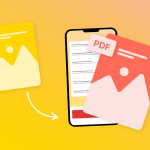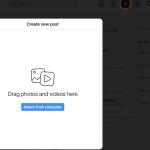Η νέα πολιτική απορρήτου του WhatsApp σας έκανε να μεταβείτε σε άλλες πλατφόρμες ανταλλαγής μηνυμάτων όπως το Signal ή το Telegram που είναι πιο ιδιωτικές; Εάν ναι, τότε η απλή απεγκατάσταση του WhatsApp από τη συσκευή σας δεν θα είναι αρκετή. Θα πρέπει να διαγράψετε τον λογαριασμό WhatsApp για να σβήσετε όλα τα δεδομένα που μπορεί να έχει η πλατφόρμα ανταλλαγής μηνυμάτων που ανήκει στο Facebook. Η ενέργεια θα αφαιρέσει όλες τις ομάδες WhatsApp, τα μηνύματα, τα πολυμέσα, τη φωτογραφία προφίλ και πολλά άλλα. Αυτό λέγεται εάν θέλετε να συνεχίσετε να χρησιμοποιείτε το WhatsApp, αλλά δεν θέλετε να αποθηκεύετε μηνύματα, ομάδες ή άλλα δεδομένα στην εφαρμογή, έχετε την επιλογή να τα διαγράψετε μεμονωμένα. Αν αναρωτιέστε πώς να το κάνετε αυτό, μην ανησυχείτε, σας έχουμε καλύψει. Παρακάτω είναι τα βήματα με τα οποία μπορείτε να διαγράψετε λογαριασμό WhatsApp, ομάδες, μηνύματα και πολλά άλλα.
Πώς να διαγράψετε τον λογαριασμό WhatsApp σε Android και iPhone
Τα βήματα για την οριστική διαγραφή ενός λογαριασμού WhatsApp σε Android και iPhone είναι παρόμοια. Όπως αναφέρθηκε παραπάνω, θα διαγράψει όλα τα στοιχεία σας από την πλατφόρμα ανταλλαγής μηνυμάτων, συμπεριλαμβανομένων των μηνυμάτων, των φωτογραφιών, των ομάδων και άλλων. Μόλις διαγραφεί ο λογαριασμός WhatsApp, δεν θα μπορείτε να ανακτήσετε την πρόσβαση σε αυτόν. Εάν θέλετε να εγγραφείτε ξανά στο WhatsApp, θα πρέπει να δημιουργήσετε έναν νέο λογαριασμό. Η υπηρεσία χρειάζεται έως και 90 ημέρες για να διαγράψει τις πληροφορίες σας στο WhatsApp. Η επιλογή διαγραφής του λογαριασμού δεν είναι διαθέσιμη στην εφαρμογή Ιστού WhatsApp και επιτραπέζιου υπολογιστή.
* Ανοίξτε το WhatsApp στο τηλέφωνό σας και πατήστε το εικονίδιο με τις τρεις κουκκίδες, το οποίο βρίσκεται στην επάνω δεξιά γωνία
* Επιλέξτε «Ρυθμίσεις» από το αναπτυσσόμενο μενού
* Μεταβείτε στην επιλογή «Λογαριασμοί» και αναζητήστε την επιλογή «Διαγραφή του λογαριασμού μου».
* Εάν θέλετε να αλλάξετε μόνο αριθμούς και να μην διαγράψετε έναν λογαριασμό WhatsApp, επιλέξτε την επιλογή «Αλλαγή αριθμού».
* Διαφορετικά, πληκτρολογήστε τον αριθμό του κινητού σας και πατήστε “Διαγραφή του λογαριασμού μου”
* Θα σας ζητηθεί να επιλέξετε έναν λόγο για τον οποίο θέλετε να διαγράψετε τον λογαριασμό σας WhatsApp στο αναπτυσσόμενο μενού
* Πατήστε «Διαγραφή του λογαριασμού μου» για να βάλετε το τελευταίο καρφί στο φέρετρο του λογαριασμού σας WhatsApp
Πώς να διαγράψετε ομάδες WhatsApp
Για να διαγράψετε μια ομάδα WhatsApp, θα πρέπει να είστε ο διαχειριστής της. Διαφορετικά, μπορείτε μόνο να βγείτε από την ομάδα και να τη διαγράψετε μόνοι σας – η ομάδα θα συνεχίσει να υπάρχει για άλλους. Ακολουθήστε τα βήματα για να διαγράψετε τις ομάδες WhatsApp στις οποίες είστε ο διαχειριστής. Τα βήματα είναι τα ίδια και για τους χρήστες WhatsApp για Android και iOS.
* Μεταβείτε στην ομάδα WhatsApp, την οποία θέλετε να διαγράψετε, και πατήστε το εικονίδιο με τις τρεις κουκκίδες από την επάνω δεξιά γωνία και επιλέξτε «Πληροφορίες ομάδας»
* Αφαιρέστε κάθε μέλος από την ομάδα
* Αφού γίνει αυτό, αναζητήστε το κουμπί «Διαγραφή ομάδας» από το μενού «Πληροφορίες ομάδας».
* Πατήστε το κουμπί, θα εμφανιστεί ένα παράθυρο με τις επιλογές «Διαγραφή» και «Ακύρωση». Επιλέξτε «Διαγραφή» για να αφαιρέσετε την ομάδα WhatsApp
* Εάν εκτελείτε αυτά τα βήματα σε κινητό, το αναδυόμενο παράθυρο θα έχει την επιλογή “Διαγραφή πολυμέσων σε αυτήν τη συνομιλία”. Επιλέξτε αυτό το πλαίσιο για να διαγράψετε επίσης φωτογραφίες και βίντεο που μοιράζεστε σε αυτήν την ομάδα
Περιττό να πούμε ότι μόλις διαγραφούν δεν θα μπορείτε να ανακτήσετε τις συνομιλίες και τα μηνύματα της ομάδας. Οι χρήστες εφαρμογών ιστού και υπολογιστών WhatsApp μπορούν να ακολουθήσουν τα ίδια βήματα για να διαγράψουν μια ομάδα από την πλατφόρμα ανταλλαγής μηνυμάτων.
Θα γνωρίζουν άλλοι αν διαγράψω τον λογαριασμό μου στο WhatsApp;
Το WhatsApp δεν στέλνει καμία είδους ειδοποίηση στους παραλήπτες εάν ο λογαριασμός σας διαγραφεί, αλλά η επαφή σας αφαιρείται από τη λίστα τους. Τούτου λεχθέντος, οι παραλήπτες θα μπορούν να στέλνουν μηνύματα WhatsApp από εσάς, ακόμη και μετά από 90 ημέρες όταν οι πληροφορίες/τα δεδομένα σας διαγράφονται οριστικά από τον διακομιστή.
Πώς να διαγράψετε μηνύματα WhatsApp
Το WhatsApp σάς επιτρέπει να διαγράφετε μηνύματα είτε πρόκειται για κείμενο, φωτογραφίες, βίντεο ή αρχεία από την ομάδα καθώς και μεμονωμένες συνομιλίες. Η επιλογή είναι διαθέσιμη για όλους τους χρήστες επιτραπέζιων υπολογιστών, Android και iOS. Ωστόσο, υπάρχει μια σύλληψη. Μπορείτε να διαγράψετε μηνύματα WhatsApp για όλους μόνο εάν δεν έχουν διαβαστεί ή δεν έχουν υπερβεί το χρονικό όριο. «Έχετε μόνο περίπου μία ώρα μετά την αποστολή ενός μηνύματος για να ζητήσετε Διαγραφή για όλους», σύμφωνα με τον επίσημο ιστότοπο WhatsApp.
* Πατήστε παρατεταμένα το μήνυμα WhatsApp που θέλετε να διαγράψετε και επιλέξτε το εικονίδιο «κάδος απορριμμάτων» από το επάνω μενού
* Οι χρήστες ιστού και επιτραπέζιων υπολογιστών WhatsApp μπορούν να κάνουν κλικ στο βέλος προς τα κάτω δίπλα στο μήνυμα και να επιλέξουν την επιλογή «Διαγραφή μηνύματος».
* Ένα μικρό παράθυρο με επιλογές «Διαγραφή για μένα», «Ακύρωση» και «Διαγραφή για όλους». Το “Delete for Me” θα αφαιρέσει το μήνυμα μόνο για εσάς – άλλοι θα εξακολουθούν να μπορούν να διαβάσουν, να μοιραστούν και να κατεβάσουν το μήνυμα
* “Διαγραφή για όλους” θα αντικαταστήσει το μήνυμα με το banner “Διαγράψατε αυτό το μήνυμα”, το οποίο δεν μπορείτε να αντιγράψετε ή να μοιραστείτε, για όλους
Πώς να διαγράψετε την κατάσταση WhatsApp
Η κατάσταση WhatsApp εξαφανίζεται μετά από 24 ώρες. Ωστόσο, εάν θέλετε να το αφαιρέσετε πριν από αυτό, ακολουθήστε τα παρακάτω βήματα. Επί του παρόντος, δεν μπορείτε ούτε να ορίσετε ούτε να διαγράψετε την κατάσταση του WhatsApp μέσω του Web ή της εφαρμογής για υπολογιστές. Ωστόσο, μπορείτε να δείτε τις καταστάσεις που ορίζονται από τις επαφές σας από την επιφάνεια εργασίας.
* Για να διαγράψετε την κατάσταση WhatsApp, ανοίξτε την εφαρμογή στο WhatsApp
* Μεταβείτε στο μενού Κατάσταση κάνοντας σάρωση προς τα δεξιά από το μενού συνομιλίας
* Πατήστε στο οριζόντια στοιχισμένο εικονίδιο με τις τρεις κουκκίδες, στη συνέχεια «Η κατάστασή μου»
* Από την ακόλουθη οθόνη, όπου παρακολουθείτε τις προβολές κατάστασης WhatsApp, επιλέξτε το εικονίδιο με τις τρεις κουκκίδες και πατήστε την επιλογή “Διαγραφή”
* Ένα μήνυμα επιβεβαίωσης που αναφέρει «Διαγραφή αυτής της ενημέρωσης κατάστασης; Θα διαγραφεί επίσης για όλους όσους το έλαβαν.»
* Πατήστε Διαγραφή για να καταργήσετε οριστικά την κατάσταση WhatsApp
Πώς να διαγράψετε τη φωτογραφία προφίλ WhatsApp
Η φωτογραφία προφίλ WhatsApp μπορεί να διαγραφεί τόσο από κινητό όσο και από επιτραπέζιο υπολογιστή. Τα βήματα είναι λίγο διαφορετικά. Ας ξεκινήσουμε με το πώς μπορείτε να διαγράψετε τη φωτογραφία προφίλ WhatsApp στο κινητό
* Ανοίξτε το WhatsApp, πατήστε το εικονίδιο «τρεις κουκκίδες» και μετά «Ρύθμιση»
* Πατήστε στη φωτογραφία προφίλ ή το όνομά σας. Θα μεταφερθείτε στην ενότητα Προφίλ
* Εκεί επιλέξτε το εικονίδιο «κάμερα».
* Θα εμφανιστεί ένα παράθυρο με επιλογές «Κατάργηση φωτογραφίας», «Συλλογή» και «Κάμερα» στο κάτω μέρος
* Επιλέξτε «Κατάργηση φωτογραφίας» για να διαγράψετε τη φωτογραφία προφίλ WhatsApp
Για να διαγράψετε τη φωτογραφία προφίλ WhatsApp στην επιφάνεια εργασίας χρησιμοποιώντας τον ιστό ή την εφαρμογή
* Κάντε κλικ στη φωτογραφία του προφίλ σας για να μεταβείτε στη σελίδα «Προφίλ».
* Περάστε το ποντίκι σας στη φωτογραφία σας, θα δείτε την επιλογή «Αλλαγή προφίλ». Κάντε κλικ σε αυτό
* Επιλέξτε «Κατάργηση φωτογραφίας» από το αναπτυσσόμενο παράθυρο
Αυτό είναι! Η φωτογραφία του προφίλ σας θα αφαιρεθεί από το WhatsApp.